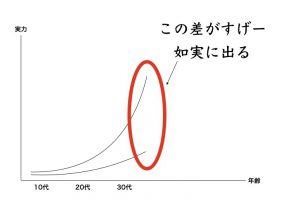さくらインターネットのサーバですでに請求されてしまった支払いをカード決済する方法と注意点を紹介しておきます。
・クレジットカードでの支払い設定にしてない
・前回の支払いが振込or請求書払いorコンビニ払いになっている
・すでに、今回の更新分の請求のお知らせがさくらインターネットから来ている
・今回のサーバの更新費用からクレジットカード払いにしたい
これらに当てはまる人が該当します。
サーバやドメインは更新忘れをしないように、初回からクレジットカード払いにしそのまま自動更新にしてしまうのが基本ですが、自動更新されないようにあえて請求書や振込払いにされている方も多いと思います。ぜひ参考にしてもらえればと思います。
目次
さくらインターネット サーバ 更新費用 カード決済
会員メニューにログインし下記手順で進む
まずはこちらからログインします。→会員ログイン画面
請求情報>請求書の確認>クレジット支払い>カード情報入力>確定
この手順で、すでに振込や請求書支払いでさくらインターネットから請求書が来てしまった請求をクレジットカードで決済してしまうことができます。
クレジット決済する際の注意点
支払い方法の変更は請求一覧に表示される前しかできない
よくサーバの扱いに慣れてない方で「あ、振込で請求来ちゃった!支払い方法を変更しとけばいいか」と、支払い方法をクレジットカード払いに変更するだけで済ませてしまう人が多いのですが、すでに請求が来てしまっている場合は、支払い方法を変更してもそれは適用されません。
請求一覧に乗ってしまっているものは、個別でカード情報を入力し決済する必要があります。これするか従来の方法で支払うかしないとサーバが落ちてしまうので注意が必要です。
カード決済しても自動更新に切り替わりません
さくらインターネットの場合は、更新時の支払いをクレジットカードで決済したからといっても、次回の支払いもクレジットカード決済に切り替わるというわけではありません。サーバ会社によって自動で切り替わるところもあるのでこの点注意が必要です。
次回以降はクレジットカードで自動で更新されるようにしたい!ということであれば、会員情報からカード情報を登録し、支払い方法をクレジットカード支払いに変更する必要があります。これを忘れてしまうと次回もそのままの支払い方法で請求が来てしまうので再度カード番号を入力しないといけません。
クレジットカード決済が一番お得でおすすめです
クレジットカード支払い→手数料なし
銀行振込支払い→振込手数料がかかる
請求書払い→請求書発行料がかかる
細かな金額の違いですが、支払い方法が違うだけでこんな違いがあります。しかもクレジットカード払いならポイントやマイルも貯まりますしね( ̄ー ̄)
もし、手持ちのサーバやドメインをカード決済にしてないのであれば、カード支払いに変更しておくことをおすすめします。サーバ会社によって管理ページの使い方って結構変わるのでご注意を。
最後まで読んでいただきありがとうございました。